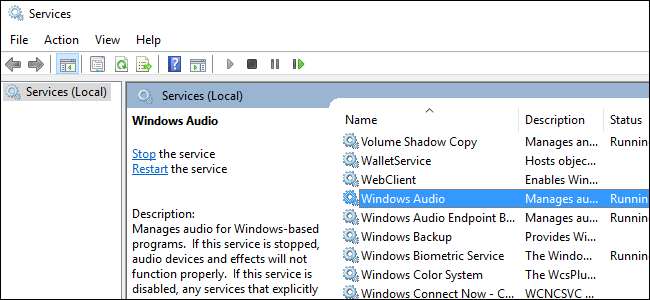
Windowsには、バックグラウンドで実行される一連のサービスが付属しています。ザ・ Services.mscツール これらのサービスを表示して無効にすることができますが、おそらく気にする必要はありません。デフォルトのサービスを無効にしても、PCの速度が向上したり、安全性が向上したりすることはありません。
それは本当にメモリを節約し、コンピュータをスピードアップしますか?
一部の人々やウェブサイトは、あなたのサービスに入り、あなたのコンピュータをスピードアップするためにサービスを無効にすることを勧めています。これは多くの1つです 神話を微調整するWindows 周りを回る。
これらのサービスはメモリを消費し、CPU時間を浪費し、コンピュータの起動に時間がかかるという考え方です。ロードするサービスをできるだけ少なくすることで、システムリソースを解放し、起動時間を短縮します。
これは昔々真実だったかもしれません。 15年前、私は128MBのRAMを搭載したWindowsXPコンピュータを持っていました。サービス調整ガイドを使用して、RAMを可能な限り解放したことを覚えています。
しかし、これは私たちがもう住んでいる世界ではありません。最新のWindowsコンピュータははるかに多くのメモリを搭載しており、わずか数秒で起動できます。 ソリッドステートドライブ 。コンピュータの起動に時間がかかり、大量のメモリがいっぱいになっている場合は、システムサービスが問題の原因ではない可能性があります。それは、起動プログラムです。 Windows 10を使用すると、簡単に スタートアッププログラムを管理する 、そのため、そのツールを使用し、サービスはそのままにしておきます。
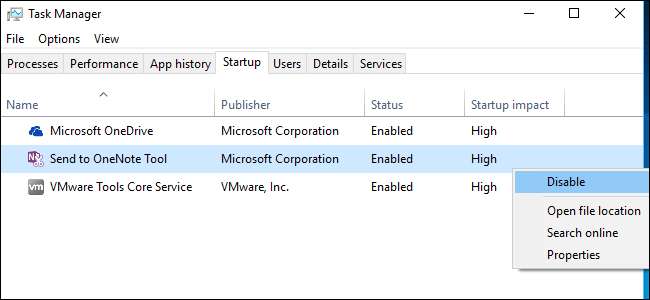
それは本当にセキュリティを向上させますか?
関連: Windowsサービスの理解と管理
一部の人々は、セキュリティを向上させるためにサービスを無効にすることを提唱しています。含まれているサービスのリストをざっと見て、少し不気味になるのは簡単です。記録として、「リモートレジストリ」や「Windowsリモート管理」などのサービスが表示されます。どちらもデフォルトでは実行されていません。
ただし、最新バージョンのWindowsは、デフォルト構成で安全です。悪用されるのを待っているバックグラウンドで実行されているサーバーはありません。最も恐ろしいサウンドのリモートサービスは、管理対象ネットワーク上のWindowsコンピューターを対象としており、自宅のコンピューターでも有効になっていません。
とにかく、これはデフォルトのサービスにも当てはまります。 1つの例外は、インストールする可能性のある追加のサービスです。たとえば、WindowsのProfessionalバージョンでは、インターネットインフォメーションサービス(IIS)Webサーバーを次の場所からインストールすることを選択できます。 Windowsの機能ダイアログ 。これは、システムサービスとしてバックグラウンドで実行できるWebサーバーです。他のサードパーティサーバーもサービスとして実行できます。サーバーをサービスとしてインストールしてインターネットに公開する場合、そのサービスはセキュリティ上の問題になる可能性があります。しかし、デフォルトのWindowsインストールにはそのようなサービスはありません。これは仕様によるものです。
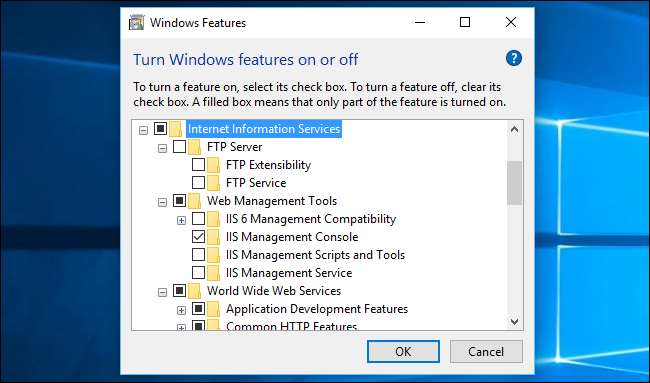
サービスを無効にすると問題が発生する可能性があります
ここでのサービスの多くは、Windowsに追加された単なる追加機能ではありません。これらは、たまたまサービスとして実装されたWindowsのコア機能です。それらを無効にすると、せいぜい何も起こりません。最悪の場合、Windowsは正常に動作しなくなります。
たとえば、Windowsオーディオサービスはコンピューター上のオーディオを処理します。無効にすると、サウンドを再生できなくなります。 Windowsインストーラサービスは常にバックグラウンドで実行されているわけではありませんが、オンデマンドで開始できます。完全に無効にすると、.msiインストーラでプログラムをインストールできなくなります。プラグアンドプレイサービスは、コンピュータに接続しているハードウェアを検出して構成します。[サービス]ウィンドウは、「このサービスを停止または無効にすると、システムが不安定になる」と警告します。 Windowsファイアウォール、Windows Update、Windows Defenderウイルス対策ソフトウェアなどの他のシステム機能もサービスとして実装されています(そして、前のセクションを思い起こさせるために、 良い セキュリティのため)。
これらのサービスを「無効」に設定すると、Windowsはそれらのサービスを起動できなくなります。すべてが正常に見えても、コンピュータの一部の機能が失われる可能性があります。たとえば、ガイドが「WindowsTime」サービスを無効にすることを推奨している場合があります。これを行ってもすぐに問題が発生することはありませんが、パソコンがインターネットから時計の時刻を自動的に更新することはできません。

Windowsはすでにインテリジェントになろうとしています
気にしない主な理由は次のとおりです。Windowsはすでにこれについてインテリジェントです。
Windows 10の[サービス]ダイアログにアクセスすると、多くのサービスが[手動(トリガー開始)]に設定されていることがわかります。これらのサービスは、コンピューターの起動時に起動されないため、起動時間を遅らせることはありません。代わりに、必要な場合にのみ起動されます。
さまざまなサービスで表示されるさまざまな「スタートアップの種類」は次のとおりです。
- 自動 :Windowsは、起動時にサービスを自動的に開始します。
- 自動(遅延) :Windowsは、起動後にサービスを自動的に開始します。 Windowsは、最後の自動サービスが開始されてから2分後にこれらのサービスを開始します。
- マニュアル :Windowsは起動時にサービスを開始しません。ただし、プログラム(またはサービス構成ツールを使用するユーザー)は、サービスを手動で開始できます。
- 手動(トリガー開始) :Windowsは起動時にサービスを開始しません。 Windowsが必要なときに自動的に起動します。たとえば、特定のハードウェアデバイスをサポートするサービスは、そのハードウェアを接続したときにのみ開始できます。
- 無効 :無効になっているサービスをまったく開始できません。システム管理者はこれを使用してサービスを完全に無効にすることができますが、重要なシステムサービスを[無効]に設定すると、コンピューターが正しく機能しなくなります。
リストをスクロールすると、これが実際に動作していることがわかります。たとえば、Windowsオーディオサービスは自動に設定されているため、PCでサウンドを再生できます。 Windowsセキュリティセンターサービスは自動的に開始されるため、バックグラウンドでセキュリティの問題を追跡して警告を発することができますが、コンピュータの起動後数分待ってから開始することができるため、自動(遅延)に設定されています。センサー監視サービスは、PCに監視が必要なセンサーがある場合にのみ起動する必要があるため、手動(トリガー開始)に設定されています。ファックスサービスはおそらく必要ないため手動に設定されているため、バックグラウンドで実行されていません。リモートレジストリなど、平均的なPCユーザーが必要としない機密性の高いサービスは、デフォルトで無効に設定されています。ネットワーク管理者は、必要に応じてこのようなサービスを手動で有効にできます。
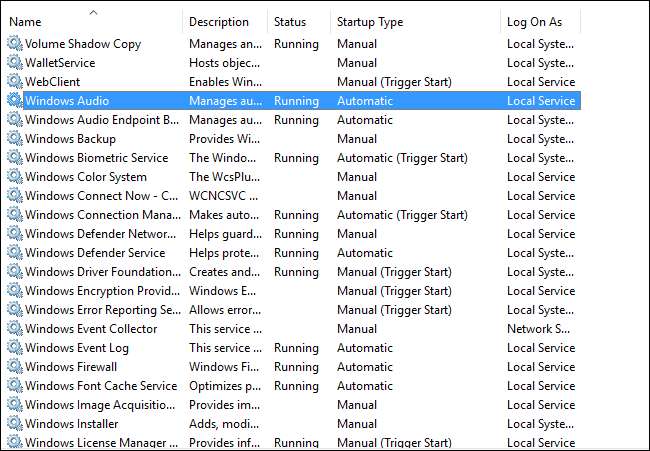
関連: Windows 7、8、または10を実行している遅いPCを高速化する10の簡単な方法
Windowsはすでにサービスをインテリジェントに処理しているため、平均的なWindowsユーザー、またはWindowsを微調整するオタクでさえ、サービスの無効化に悩む理由はありません。特定のハードウェアとソフトウェアで不要ないくつかのサービスを無効にできたとしても、それは時間の無駄であり、パフォーマンスの違いに気付くことはありません。焦点を合わせる 本当に重要なもの 。







